Page 39 of 167
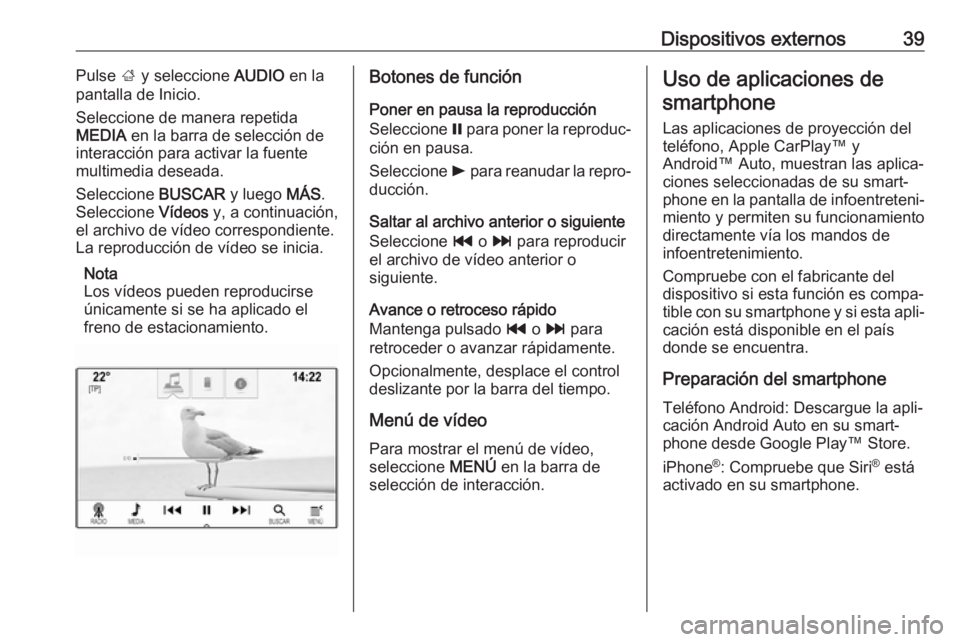
Dispositivos externos39Pulse ; y seleccione AUDIO en la
pantalla de Inicio.
Seleccione de manera repetida
MEDIA en la barra de selección de
interacción para activar la fuente multimedia deseada.
Seleccione BUSCAR y luego MÁS.
Seleccione Vídeos y, a continuación,
el archivo de vídeo correspondiente.
La reproducción de vídeo se inicia.
Nota
Los vídeos pueden reproducirse únicamente si se ha aplicado el
freno de estacionamiento.Botones de función
Poner en pausa la reproducción
Seleccione = para poner la reproduc‐
ción en pausa.
Seleccione l para reanudar la repro‐
ducción.
Saltar al archivo anterior o siguiente
Seleccione t o v para reproducir
el archivo de vídeo anterior o
siguiente.
Avance o retroceso rápido
Mantenga pulsado t o v para
retroceder o avanzar rápidamente.
Opcionalmente, desplace el control
deslizante por la barra del tiempo.
Menú de vídeo
Para mostrar el menú de vídeo,
seleccione MENÚ en la barra de
selección de interacción.Uso de aplicaciones de
smartphone
Las aplicaciones de proyección del
teléfono, Apple CarPlay™ y
Android™ Auto, muestran las aplica‐
ciones seleccionadas de su smart‐
phone en la pantalla de infoentreteni‐ miento y permiten su funcionamiento
directamente vía los mandos de
infoentretenimiento.
Compruebe con el fabricante del
dispositivo si esta función es compa‐
tible con su smartphone y si esta apli‐ cación está disponible en el país
donde se encuentra.
Preparación del smartphone Teléfono Android: Descargue la apli‐
cación Android Auto en su smart‐
phone desde Google Play™ Store.
iPhone ®
: Compruebe que Siri ®
está
activado en su smartphone.
Page 40 of 167

40Dispositivos externosActivación de la proyección del
teléfono en el menú
Configuración
Pulse ; y, a continuación, selec‐
cione AJUSTES en la pantalla de
Inicio.
Desplácese por la lista y seleccione
Apple CarPlay o Android Auto para
visualizar el submenú.
Asegúrese de que la correspondiente aplicación está activada.
Para visualizar una lista de todos los dispositivos registrados para esta
función, seleccione Gestionar
dispositivos .
Conectar el teléfono móvil Conecte el smartphone al puerto
USB 3 36.
Comenzar la proyección del
teléfono
Para iniciar la función de proyección
del teléfono, pulse ; y, luego, selec‐
cione PROYECCIÓN .Nota
Si el sistema de infoentretenimiento
reconoce la aplicación, el icono de la aplicación puede cambiarse a
Apple CarPlay o Android Auto .
Para iniciar la función, puede mante‐
ner pulsado ; de manera opcional
durante unos segundos.
La pantalla de proyección del telé‐
fono visualizada depende del smart‐
phone y de la versión de software.
Volver a la pantalla de
infoentretenimiento
Pulse ;.
Uso de aplicaciones
A través de la aplicación SHOP, se
pueden descargar aplicaciones
externas en el sistema de infoentre‐
tenimiento.
Registro de usuario
Al iniciar SHOP por primera vez, es
necesario registrarse como usuario.
Pulse ; y, a continuación, selec‐
cione SHOP .Siga las instrucciones en la pantalla:
1. Comience el proceso de registro.
2. Introduzca su nombre y apellido. 3. Seleccione su país.
4. Acepte los términos de uso y la política de privacidad.
Nota
Para leer los términos de uso o la
política de privacidad, visualice el
texto en la pantalla y envíelo a su
cuenta de correo electrónico.
Una vez completado el proceso de
registro, se muestra la página princi‐
pal de la aplicación Shop.
Nota
Las aplicaciones de la tienda de apli‐ caciones se pueden descargar
únicamente si el sistema de infoen‐ tretenimiento está conectado a
Internet.
Conexión a Internet
Se necesita una conexión a Internet
a través dela zona Wi-Fi de OnStar
del vehículo o un dispositivo externo,
por ejemplo, un smartphone.
Page 118 of 167
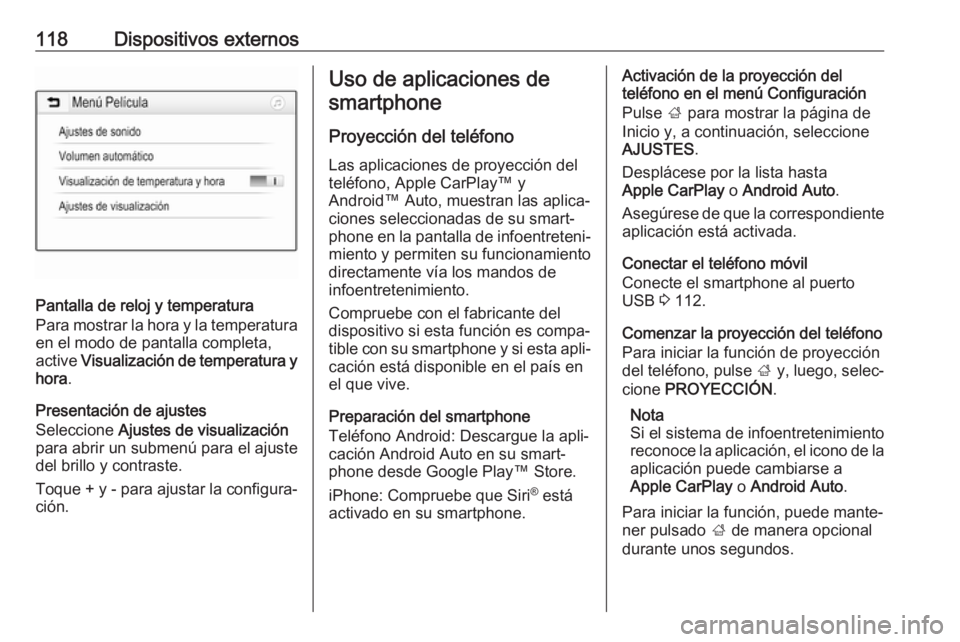
118Dispositivos externos
Pantalla de reloj y temperatura
Para mostrar la hora y la temperatura
en el modo de pantalla completa, active Visualización de temperatura y
hora .
Presentación de ajustes
Seleccione Ajustes de visualización
para abrir un submenú para el ajuste
del brillo y contraste.
Toque + y - para ajustar la configura‐ ción.
Uso de aplicaciones de
smartphone
Proyección del teléfono
Las aplicaciones de proyección del
teléfono, Apple CarPlay™ y
Android™ Auto, muestran las aplica‐
ciones seleccionadas de su smart‐
phone en la pantalla de infoentreteni‐ miento y permiten su funcionamiento
directamente vía los mandos de
infoentretenimiento.
Compruebe con el fabricante del
dispositivo si esta función es compa‐
tible con su smartphone y si esta apli‐
cación está disponible en el país en
el que vive.
Preparación del smartphone
Teléfono Android: Descargue la apli‐
cación Android Auto en su smart‐
phone desde Google Play™ Store.
iPhone: Compruebe que Siri ®
está
activado en su smartphone.Activación de la proyección del
teléfono en el menú Configuración
Pulse ; para mostrar la página de
Inicio y, a continuación, seleccione
AJUSTES .
Desplácese por la lista hasta
Apple CarPlay o Android Auto .
Asegúrese de que la correspondiente aplicación está activada.
Conectar el teléfono móvil
Conecte el smartphone al puerto
USB 3 112.
Comenzar la proyección del teléfono
Para iniciar la función de proyección
del teléfono, pulse ; y, luego, selec‐
cione PROYECCIÓN .
Nota
Si el sistema de infoentretenimiento
reconoce la aplicación, el icono de la aplicación puede cambiarse a
Apple CarPlay o Android Auto .
Para iniciar la función, puede mante‐ ner pulsado ; de manera opcional
durante unos segundos.